정상적인 시스템이라면, 제어판의 전원 관리에 들어가면 다음 그림처럼 뜨게 마련입니다.
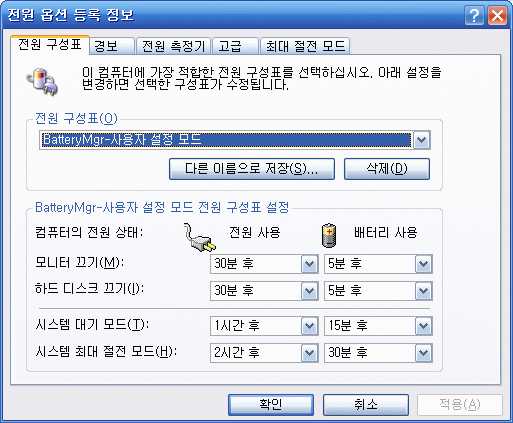 그런데, 종종 전원 구성표 항목이 하나도 뜨지 않으면서, 전원 관리를 할 수 없는 경우가 생깁니다.
그런데, 종종 전원 구성표 항목이 하나도 뜨지 않으면서, 전원 관리를 할 수 없는 경우가 생깁니다.
데스크톱이야 별 상관 없다고 하지만, 노트북 사용자에게는 치명적일 수 있습니다.
이런 경우 복구방법은 다음과 같습니다.
펼쳐!
지시대로 따라하면 별 무리는 없습니다.
우선 레지스트리 편집기를 실행합니다. 시작-실행-regedit
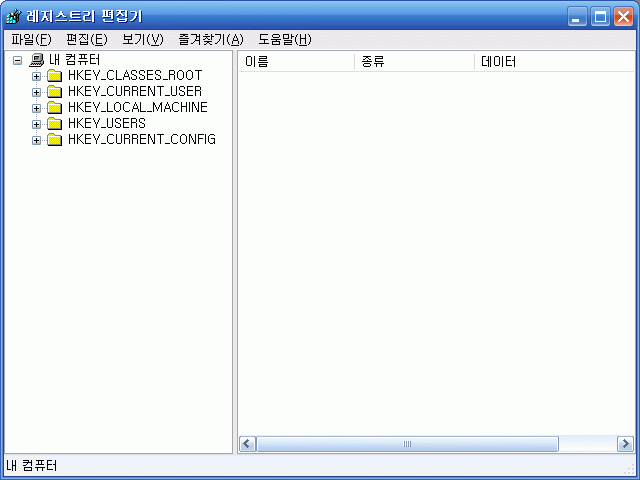
다음 키(폴더 개념)를 찾아갑니다.
HKEY_USERS.DEFAULTControl PanelPowerCfg
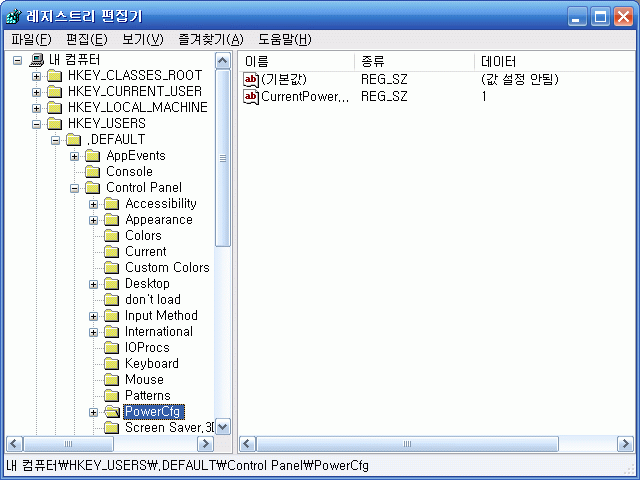
왼쪽 트리 메뉴의 PowerCfg 키에 팝업을 띄운 후, 내보내기를 눌러서 파일로 저장합니다.
간편하게 바탕 화면에 저장하세요.
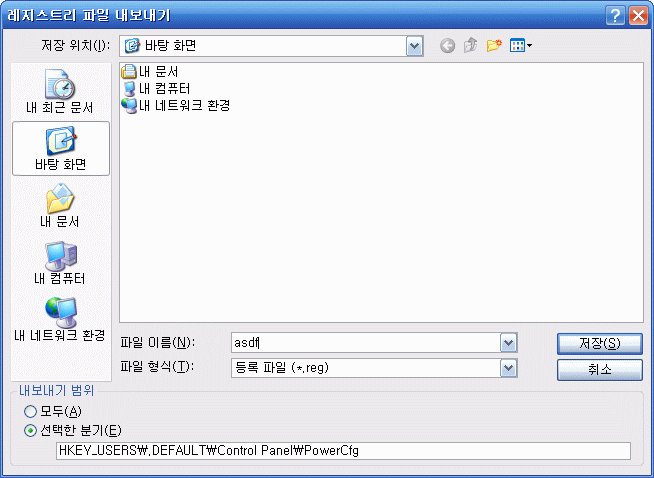
이제 레지스트리 편집기는 최소화시킨 후, 메모장을 실행해서 저장한 레지스트리 파일을 엽니다.
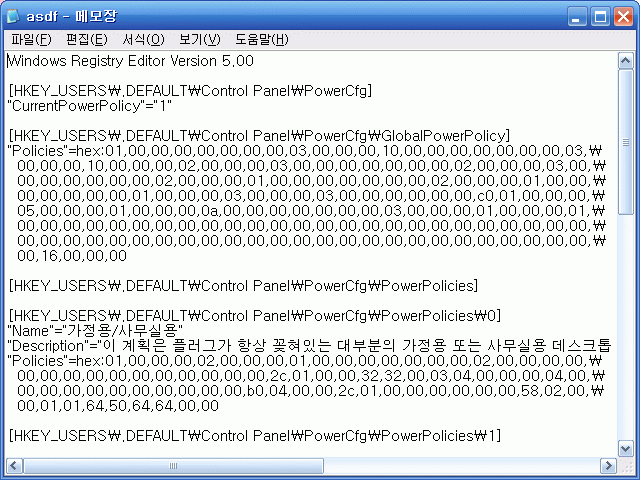
아래와 같이, HKEY_USERS.DEFAULT 부분을 HKEY_CURRENT_USER 로 모두 바꾸어 줍니다.
하나라도 빠뜨리면 안 됩니다.
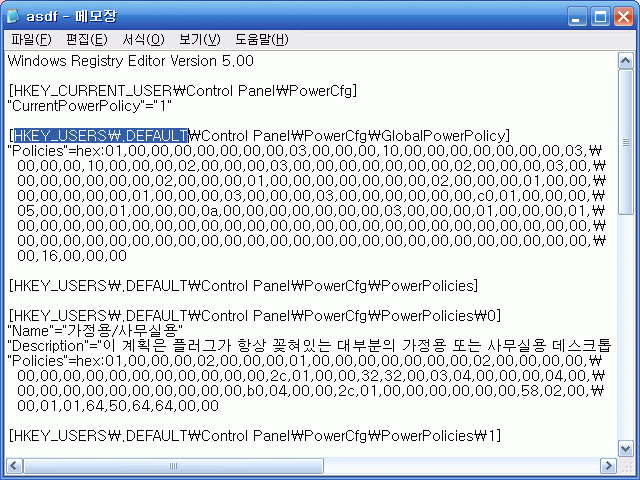
저장하고 종료한 후, 다시 레지스트리 편집기로 돌아옵니다.
이제 다음 키를 찾습니다.
HKEY_CURRENT_USERControl PanelPowerCfg
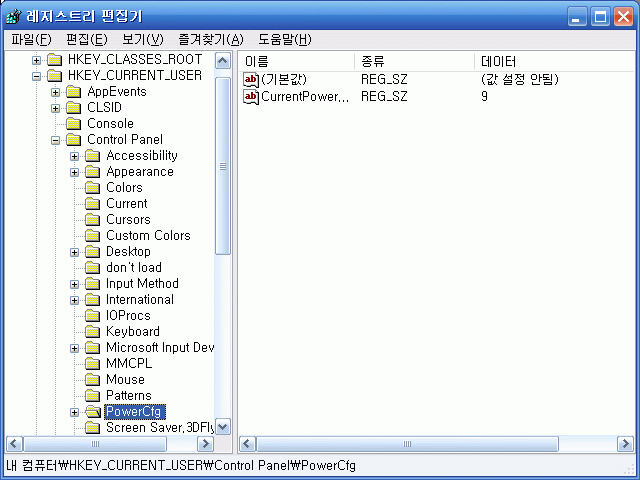
이번엔 PowerCfg 키에 팝업을 띄운 후, 통째로 삭제해 버립니다.
레지스트리 편집기를 종료한 후, 좀전에 수정한 파일을 더블 클릭해서 병합하면 됩니다.
HKEY_CURRENT_USER 키에는 현재 사용자의 각종 설정이 저장되며,
HKEY_USERS.DEFAULT 키에는 사용자 설정 기본값들이 저장됩니다.
즉, 현재의 오류난 설정을 싹 삭제하고, 기본값을 복사해 와서 복원하는 것입니다.
접어!